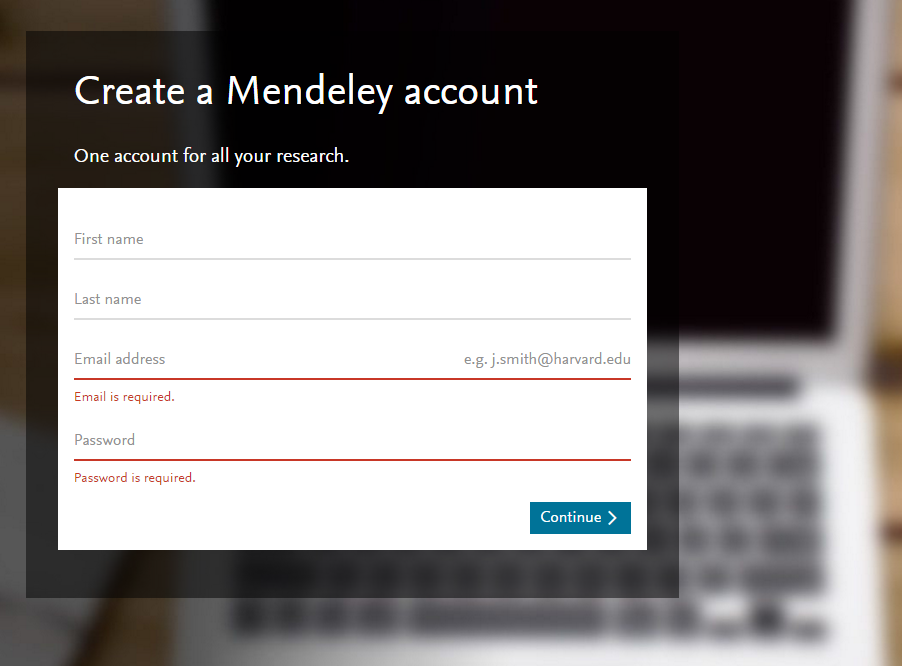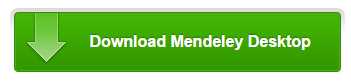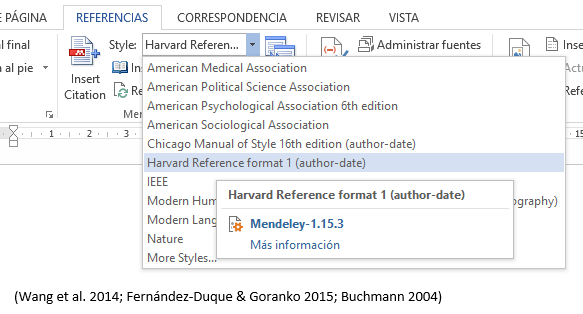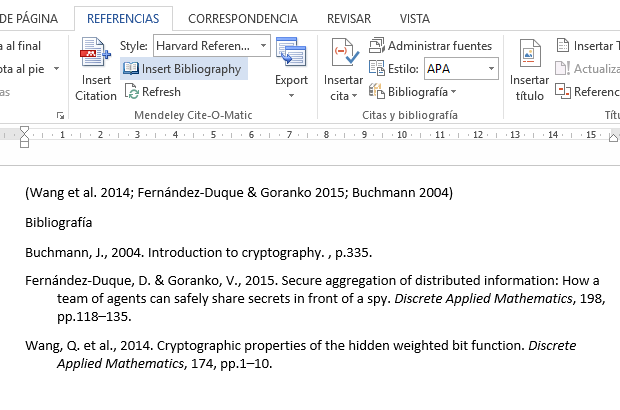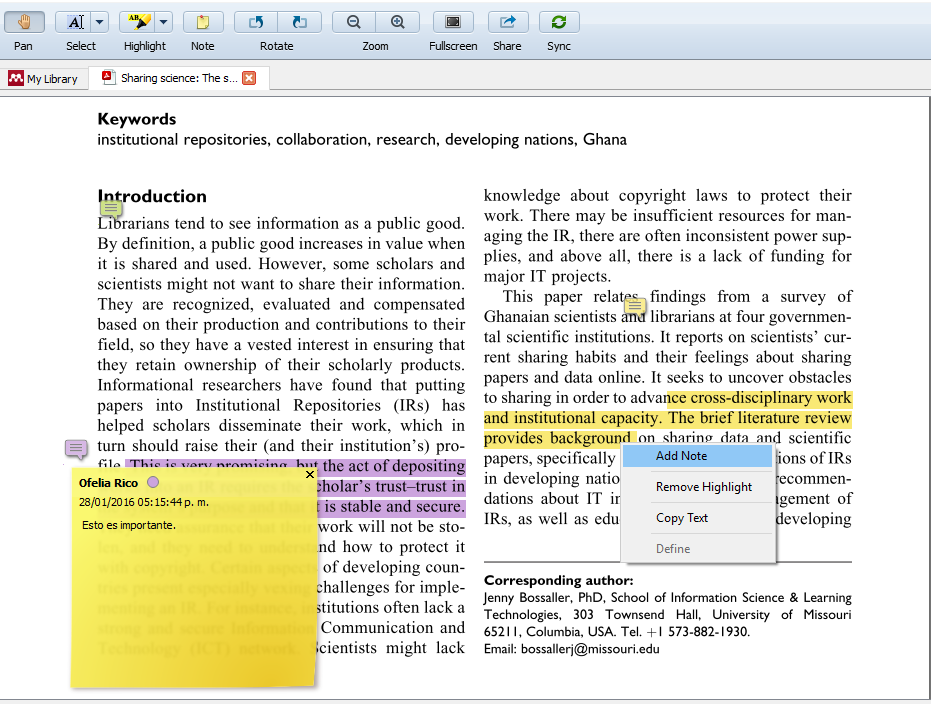- ¿Qué es Mendeley?
- Instalación y Configuración
- Obtención de Referencias
- Creación de Citas y Bibliografías
- Organiza tu Investigación
- Grupos
- Visualización y Anotación en Archivos PDF
- FAQ
Mendeley (Grupo Institucional)
Mendeley es un gestor de referencias bibliográficas y una red social académica gratuita que puede ayudarte a organizar tus investigaiones, colaborar con otros en línea y encontrar las últimas investigaciones.
Con Mendeley, puedes:
Mendeley es un gestor de referencias bibliográficas y una red social académica gratuita que puede ayudarte a organizar tus investigaiones, colaborar con otros en línea y encontrar las últimas investigaciones.
Con Mendeley, puedes:
- Organizar, mantener y compartir tus publicaciones desde distinitas fuentes de infromación.
- Crear citas y bibliografías en los documentos con un formato normalizado (APA, Vancouver, etc.).
- Importar citas desde otras bases de datos.
- Colaborar con otros investigadores en línea.
- Encontrar documentos relevantes en función a lo que se esta investigando.
- Resaltar y agregar notas en tus documentos y compartirlos con los demás.
- Organizar tus fuentes utilizando grupos, etiquetas y filtros.
Se puede instalar Web Importer de dos maneras: ir https://www.mendeley.com/reference-management/web-importer/
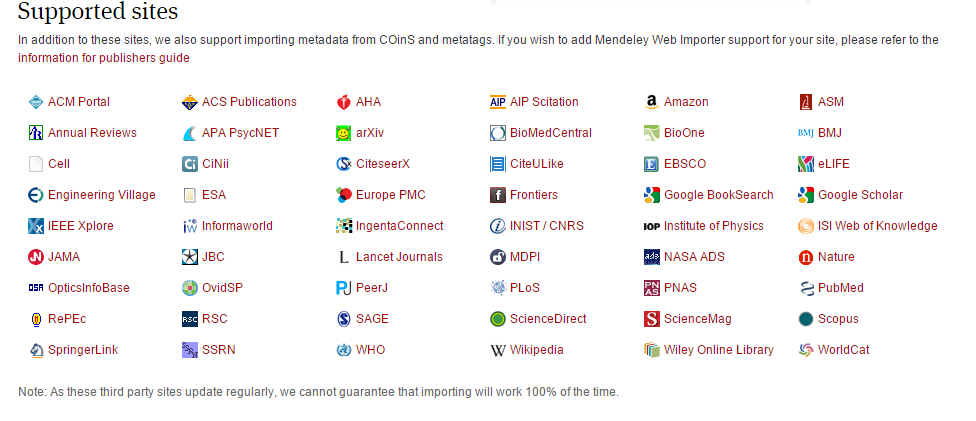
- Añadir la extensión en tu navegador preferido.
- Guardar el enlace en tus favoritos.
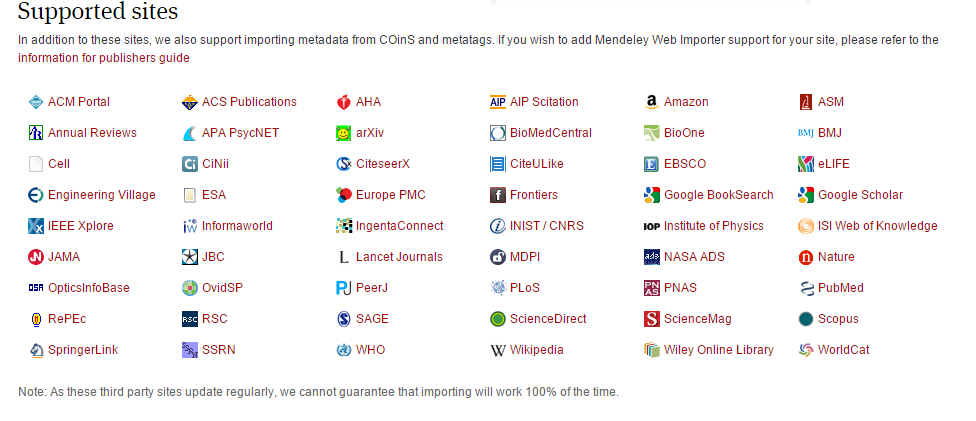
Puedes añadir archivos PDF a Mendeley Desktop de dos maneras:
1. Utiliza el botón "Añadir Archivo", ubicado en la barra de herramientas Mendeley Desktop:
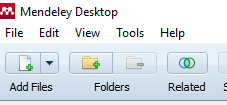
2. Arrastra y suelta los archivos PDF en las carpetas de documentos de Mendeley Desktop:
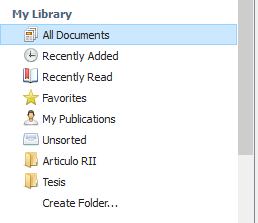
1. Utiliza el botón "Añadir Archivo", ubicado en la barra de herramientas Mendeley Desktop:
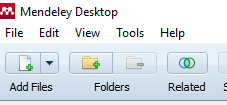
2. Arrastra y suelta los archivos PDF en las carpetas de documentos de Mendeley Desktop:
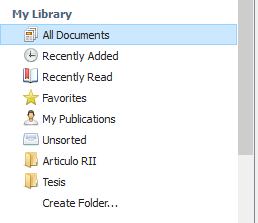
Cuando tienes un listado de resultados en Google Scholar o en cualquier editor soportado por Mendeley has clic en "Save to Mendeley" en tu barra de navegación, Si hay varios documentos, selecciona cada referencia que deseas importar, revisa los detalles y clic botos "save". Si tienes acceso al texto completo, se colocará un icono de descarga junto a la referencia, solo tienes que sincronizar Mendeley Desktop para descargar el archivo.
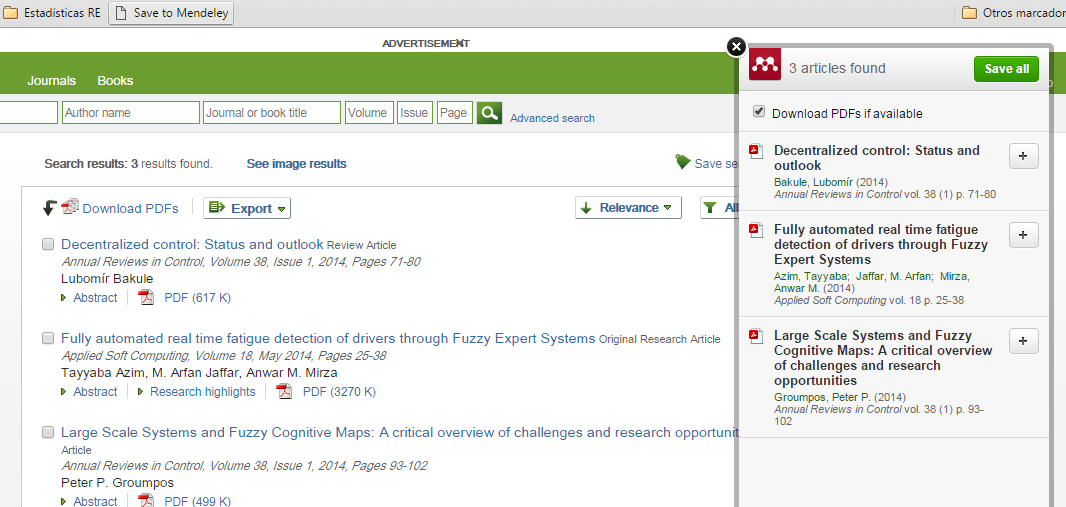
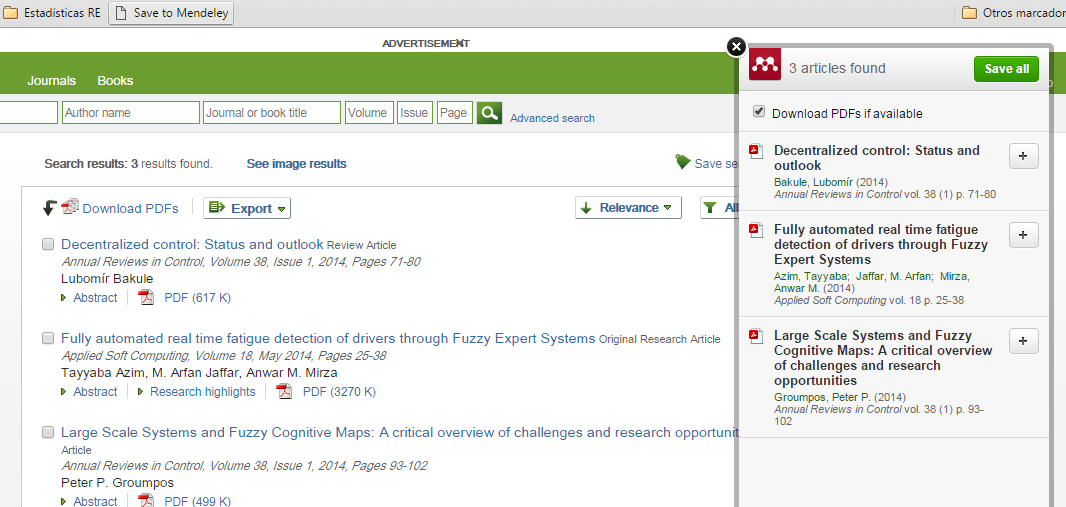
Mendeley detecta detalles de los documentos (autor, título, resumen, palabras clave, etc.) para todos los documentos agregados a tu biblioteca. Si mendeley no encuentra los detalles de los documentos recién importados, dichos documentos se añaden en la sección de "recientemente agregado" para la verificación manual.
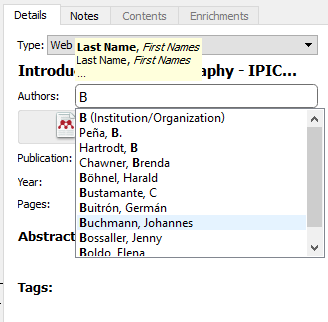
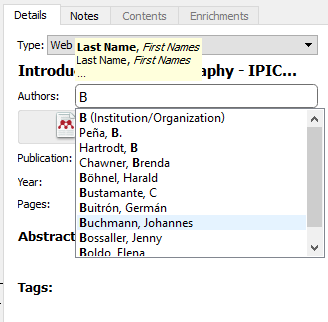
Una vez que tengas tus documentos en Mendeley, se pueden citar y hacer referencias desde tu procesador de texto (Microsoft Office, Open Office, etc) mediante la instalación de pluggin. Una vez instalados, tendrás los botones en la barra de herramientas de tu procesador de palabras que te permitirá citar un documento y generar bibliografía.
Herramientas / Instalar / Seleccionar plugin que se desea añadir
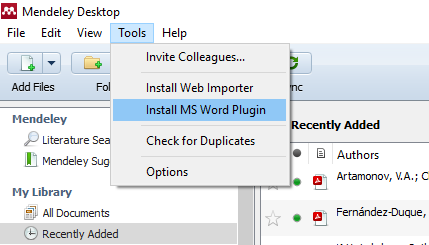
Herramientas / Instalar / Seleccionar plugin que se desea añadir
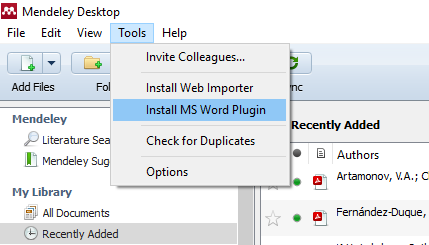
Al crear un documento, en la barra de herramientas de tu procesador de palabras has clic en Insertar Cita, aparecerá un cuadro que te permite buscar referencias desde tu biblioteca de Mendeley por autor, título o año. Cuando encuentres la referencia has clic en aceptar, se puede citar múltiples referencias mediante el uso de punto y como para separarlos.
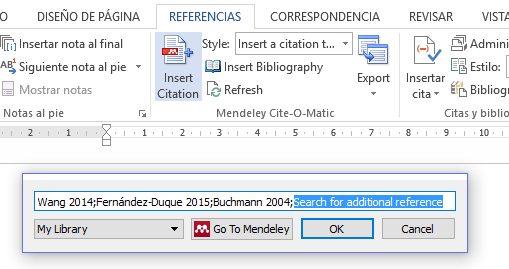
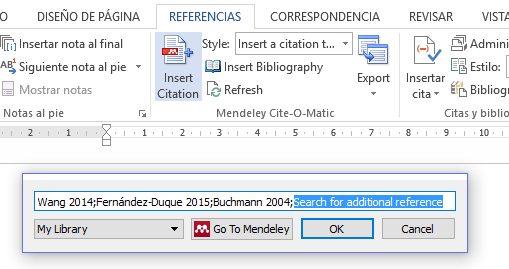
En Mendeley puedes renombrar automáticamente tus archivos PDF y guardarlos en una estructura de carpetas, haciendo que sea más fácil encontrar los documentos fuera de Mendeley. / Herramientas / Opciones / Organizador de Archivos
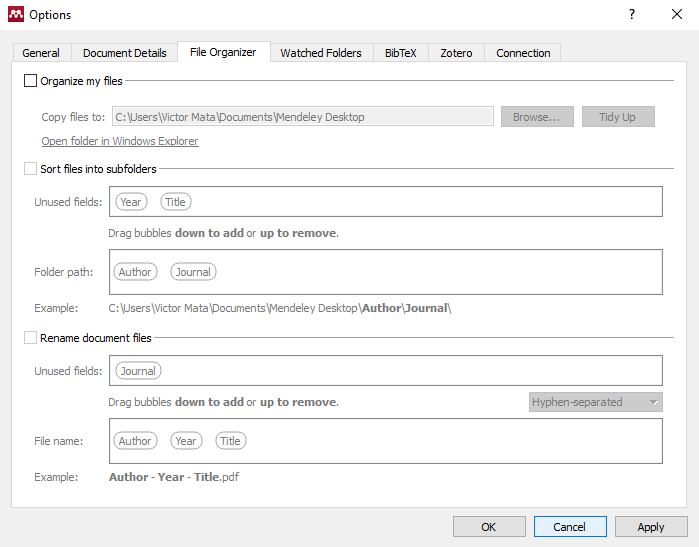
En la pestaña puedes selccionar:
Organizar mis archivos: hacer una copia de todos los documentos añadidos a Mendeley.
Ordenar los archivos en subcarpetas: crear una estructura de carpetas y guardar los documentos según temas de investigación.
Cambiar el nombre de los archivos: cambiar nombres de archivos no descriptivos a nombres mas significativos, incluyendo revista, autor, título y año-
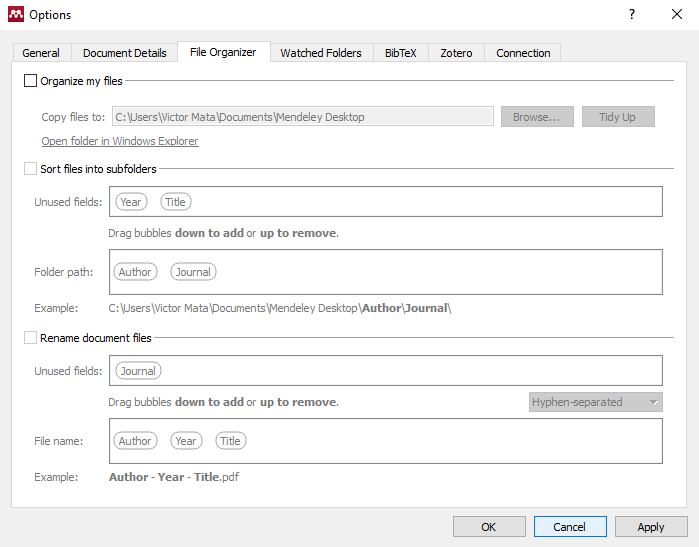
En la pestaña puedes selccionar:
Organizar mis archivos: hacer una copia de todos los documentos añadidos a Mendeley.
Ordenar los archivos en subcarpetas: crear una estructura de carpetas y guardar los documentos según temas de investigación.
Cambiar el nombre de los archivos: cambiar nombres de archivos no descriptivos a nombres mas significativos, incluyendo revista, autor, título y año-
Los gupos pueden ayudarte a colaborar con tus colegas y compartir documentos de una colección. Cualquier miembro de un grupo puede subir documentos y compartirlos. Puedes crear un grupo haciendo clic en "Crear grupo". los grupos pueden ser privados o públicos.
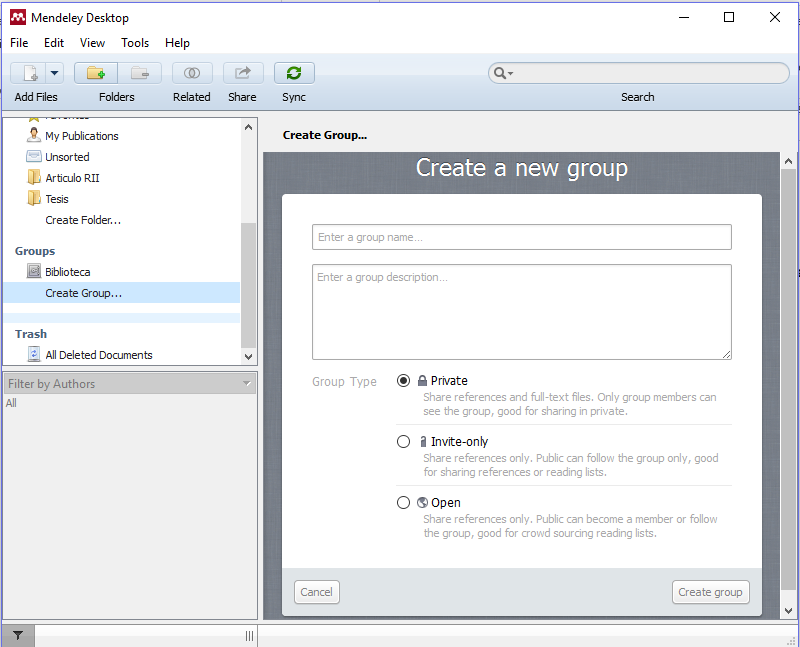
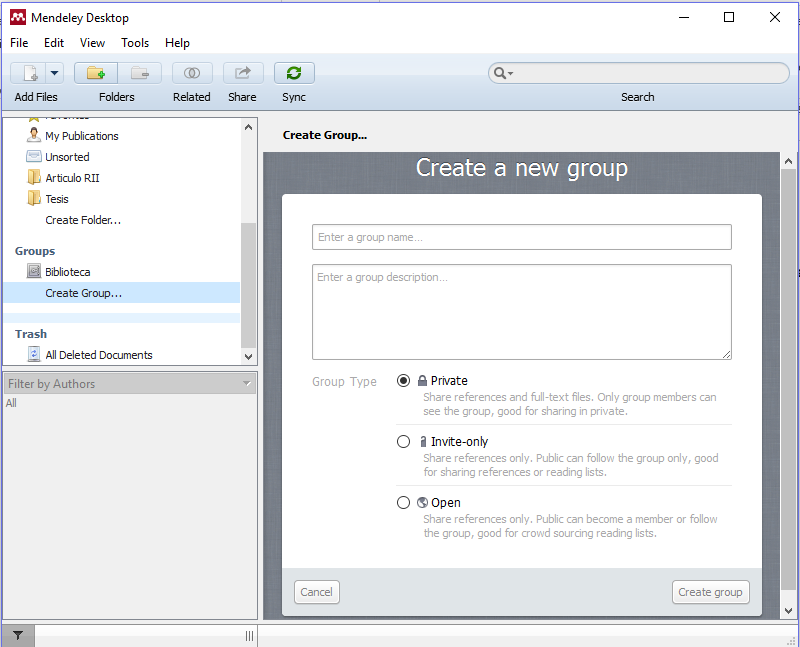
Una vez que hayas creado tu grupo, puedes agregar miembros y documentos:
- Se pueden agregar miembors al grupo desde tus contactos en Mendeley o puedes enviar invitaciones para unirse al grupo.
- Para agregar documentos, ve al grupo y has clic en "agregar documentos" o ppuedes simplemente arrastrar y soltar el archivo en el grupo.
- Para descargar los archivos PDF que otros miembros del grupo añaden ve a "editar configuración" y marca "descargar archivos adjuntos al grupo". Nota: los archivos PDF adjuntos solo se pueden compartir en grupos privados.
- Para guardar los ajustes solo tienes que pulsar el botón de sincronización.
La ficha de resumen muestra lo más reciente que ha sucedido en el grupo. Se pueden ver las últimas actualizaciones: quien se ha unido, que dijeron, que artículo fueron compartidos.
Además, puedes enviar comentarios y discutir sobre una investigación. Simplemente has clic en "comentarios" y empieza una discusión sobre cualquier tema.
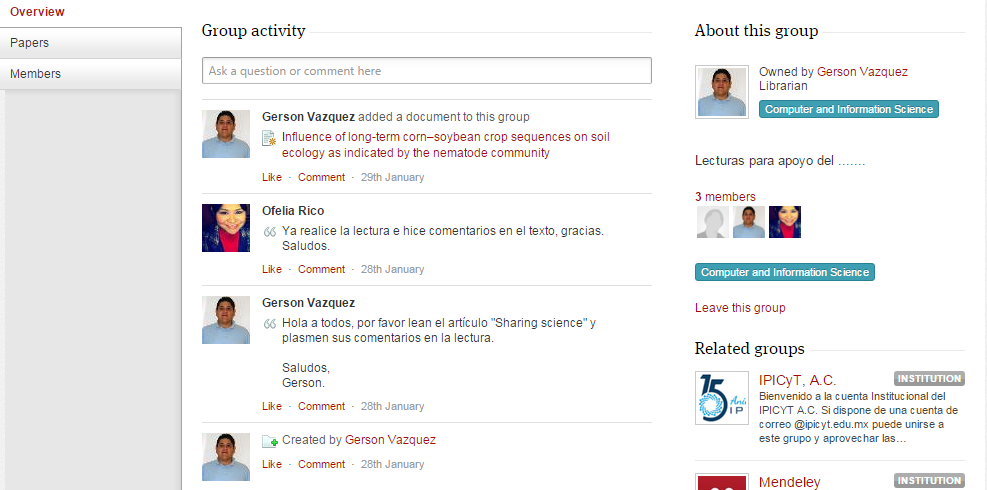
Además, puedes enviar comentarios y discutir sobre una investigación. Simplemente has clic en "comentarios" y empieza una discusión sobre cualquier tema.
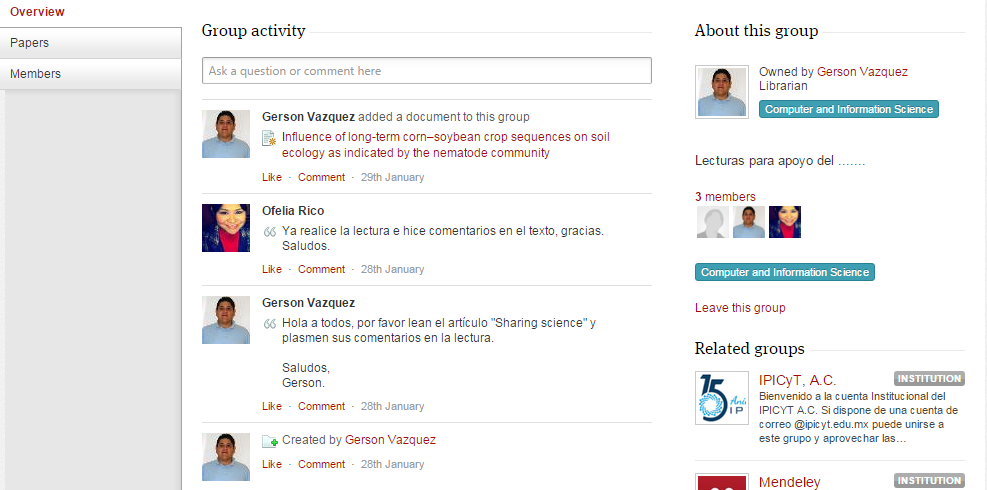
- Extracción automática de los detalles del documento (autores, título, revista, etc.) desde cualquier base de datos lo que te permite ahorrar tiempo en escribir manualmente.
- Administración de tus articulos mendeley desktop te permite filtrar por autores, revistas, o pablabras clave, puedes utilizar notas y etiquetas para organizar tu información y exportar los detalles del documento en diferentes estilos de citas.
- El intercambio y la sincronización de tu información con grupos o colegas.
- Caracteristicas como un plug-in para citar tus artículos.
- Una copia de seguridad, puedes almacenar tus documentos y acceder a ellos desde cualquier lugar.
- Estadísticas detalladas, subir tus publicaciones, realizar un seguimiento de tus lectores, con frecuencia se descargan o se leen tus artículos.
- Encontrar documentos relevantes en función a lo que se esta investigando.
- Puedes visualizar que revistas son mas revisadas sobre un tema específico.
- Una red de investigación que te permite encontrar personas con intereses de investigación similares a los tuyo.